Πώς να προσθέσετε μια φωτογραφία ή ένα βίντεο στο Instagram από έναν υπολογιστή
εκπαιδευτικό πρόγραμμα Της τεχνολογίας / / December 29, 2020
1. Πώς να προσθέσετε μια φωτογραφία ή ένα βίντεο στο Instagram από έναν υπολογιστή χρησιμοποιώντας ένα πρόγραμμα περιήγησης επιτραπέζιου υπολογιστή
Μπορείτε να ανοίξετε την έκδοση για κινητά του ιστότοπου Instagram στον υπολογιστή σας και να δημιουργήσετε ιστορίες και δημοσιεύσεις εκεί, όπως στην επίσημη εφαρμογή. Θα σας δείξουμε πώς να το κάνετε αυτό χρησιμοποιώντας το Chrome ως παράδειγμα, αλλά στα περισσότερα άλλα προγράμματα περιήγησης οι ενέργειες θα είναι παρόμοιες.
Μεταβείτε στον ιστότοπο Instagram και συνδεθείτε στον λογαριασμό σας.
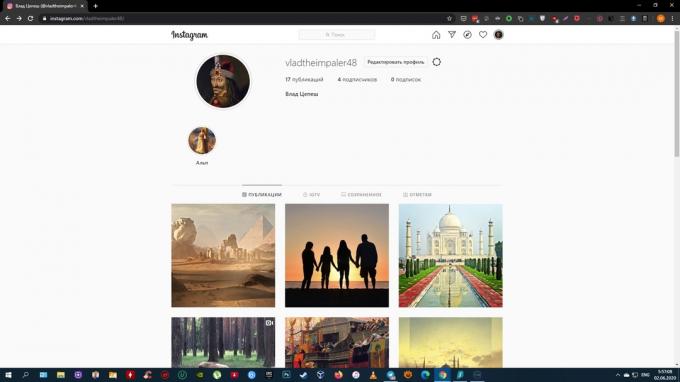
Ανοίξτε τα εργαλεία προγραμματιστή. Για να το κάνετε αυτό, πατήστε Shift + Ctrl + I ή κάντε δεξί κλικ στη σελίδα και επιλέξτε "Προβολή κώδικα" (ή μια γραμμή με παρόμοιο όνομα).

Στη γραμμή εργαλείων που ανοίγει, βρείτε ένα εικονίδιο με σχηματική αναπαράσταση πολλαπλών οθονών ή κινητών συσκευών και κάντε κλικ σε αυτό. Εάν όχι, πατήστε Shift + Ctrl + M. Με τον ένα ή τον άλλο τρόπο, το πρόγραμμα περιήγησης πρέπει να ξεκινήσει τον ιστότοπο σε λειτουργία κινητής τηλεφωνίας.
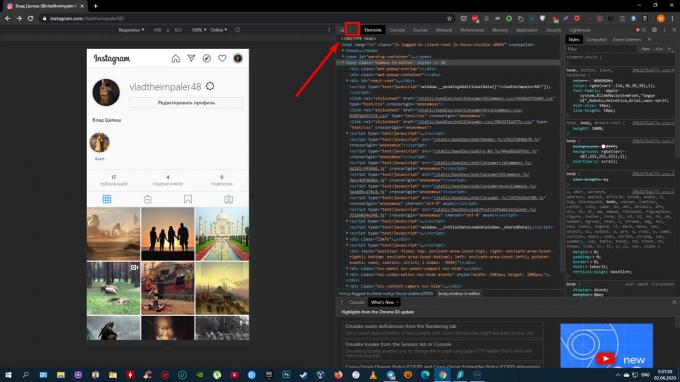
Προσαρμόστε το μέγεθος της διεπαφής Instagram που σας εξυπηρετεί χρησιμοποιώντας τα κουμπιά πάνω από το παράθυρο του ιστότοπου.
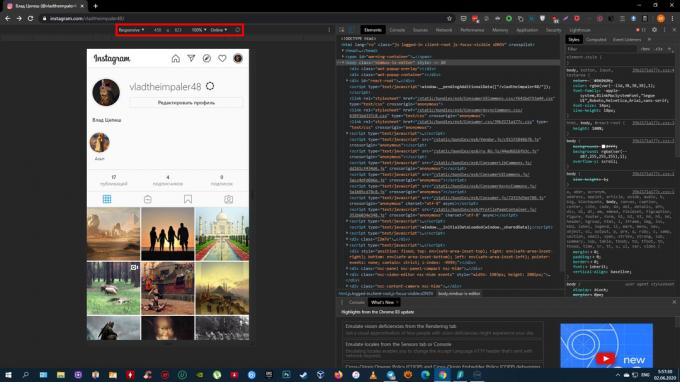
Ανανέωσε τη σελίδα. Μετά από αυτό, θα εμφανιστεί ένα κουμπί δημοσίευσης και μπορείτε να χρησιμοποιήσετε το κοινωνικό δίκτυο σε έναν υπολογιστή με τον ίδιο τρόπο όπως σε ένα smartphone.
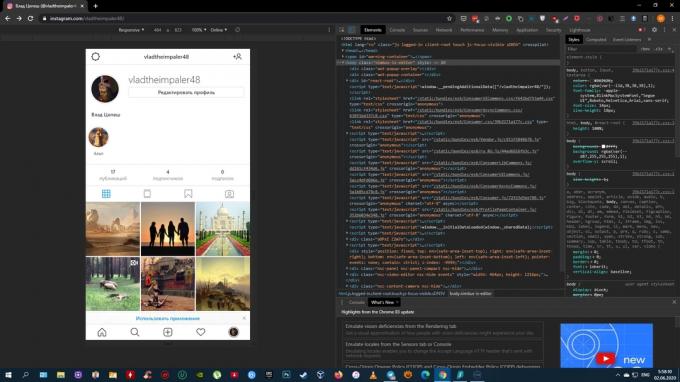
2. Πώς να δημοσιεύσετε μια φωτογραφία ή ένα βίντεο στο Instagram από έναν υπολογιστή χρησιμοποιώντας το Facebook Creator Studio
Πέρυσι, μια ειδική ενότητα Creator Studio εμφανίστηκε στο Facebook. Σας επιτρέπει να δημοσιεύσετε και ακόμη και να προγραμματίσετε αναρτήσεις στο Instagram. Δεν μπορείτε ακόμα να δημιουργήσετε ιστορίες.

Για να εργαστείτε με το Creator Studio, πρέπει να αλλάξετε το Λογαριασμός Instagram σε επαγγελματία (προφίλ συγγραφέα ή επαγγελματικός λογαριασμός). Για να το κάνετε αυτό, μεταβείτε στις ρυθμίσεις της εφαρμογής Instagram για κινητά, επιλέξτε "Λογαριασμός" → "Μετάβαση σε επαγγελματικό λογαριασμό" και ακολουθήστε τις οδηγίες. Η διαδικασία θα σας πάρει μερικά λεπτά. Εάν δεν σας αρέσει κάτι, μπορείτε να επιστρέψετε στον κανονικό τύπο λογαριασμού σας ανά πάσα στιγμή.
Επίσης, φροντίστε να συνδέσετε το προφίλ σας με τη σελίδα σας στο Facebook. Για να το κάνετε αυτό, κάντε κλικ στο κουμπί Επεξεργασία (iOS) ή Επεξεργασία προφίλ (Android) στη σελίδα του λογαριασμού σας Instagram. Επιλέξτε "Σελίδα" και συνδέστε τη νέα σελίδα Facebook χρησιμοποιώντας τις οδηγίες του συστήματος.
Τώρα ανοίξτε μέσω του προγράμματος περιήγησης του υπολογιστή σας Creator Studio, επιλέξτε το εικονίδιο Instagram στην κορυφή και συνδεθείτε με το λογαριασμός.
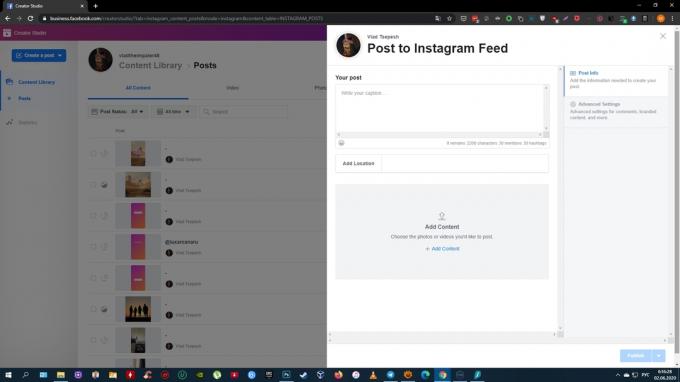
Για να δημιουργήσετε μια ανάρτηση, στον αριστερό πίνακα, κάντε κλικ στο κουμπί Δημιουργία ανάρτησης και επιλέξτε Ροή Instagram. Προσθήκη φωτογραφία ή βίντεο χρησιμοποιώντας το κουμπί Προσθήκη περιεχομένου.
Κάντε κλικ στο βέλος δίπλα στην επιλογή Δημοσίευση και ορίστε την κατάλληλη επιλογή: Δημοσίευση τώρα ή σχεδίου. Στη δεύτερη περίπτωση, μπορείτε να καθορίσετε την ώρα κατά την οποία η υπηρεσία θα δημοσιεύσει αυτόματα την ανάρτηση.
3. Πώς να προσθέσετε φωτογραφίες ή βίντεο στο Instagram από υπολογιστή που χρησιμοποιεί Android PC Emulator
Οι εξομοιωτές είναι ειδικά προγράμματα που σας επιτρέπουν να εργάζεστε με οποιαδήποτε εφαρμογή Android απευθείας στον υπολογιστή σας. Με την εκτέλεση του επίσημου πελάτη Instagram για κινητά με αυτόν τον τρόπο, μπορείτε εύκολα να δημοσιεύσετε Ιστορίες και δημοσιεύσεις. Δεν χρειάζεστε συσκευή Android για αυτό.
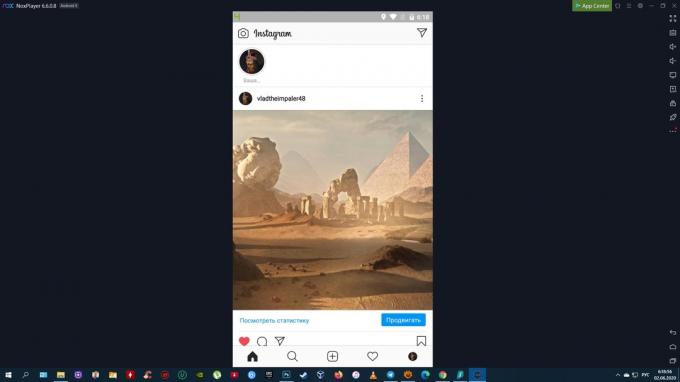
Εγκαταστήστε οποιοδήποτε δωρεάν εξομοιωτή από την επιλογή του Lifehacker για Windows, Linux και macOS. Στο παράδειγμα στο στιγμιότυπο οθόνης, μπορείτε να δείτε το παράθυρο με τη διεπαφή NoxPlayer.
Εκκινήστε τον εξομοιωτή και εισέλθετε στο κατάστημα εφαρμογών Google Play κάνοντας κλικ στο αντίστοιχο εικονίδιο. Συνδέστε τον παλιό σας ή δημιουργήστε έναν νέο λογαριασμό Google για να μπορείτε να κάνετε λήψη εφαρμογών Android.
Πραγματοποιήστε λήψη του Instagram από το Google Play απευθείας στον εξομοιωτή και εισαγάγετε το προφίλ σας. Μετά από αυτό, μπορείτε να δημοσιεύσετε βίντεο και εικόνες από τον υπολογιστή σας σαν να χρησιμοποιείτε το κοινωνικό δίκτυο στο smartphone σας.
Διαβάστε επίσης
- 20 εφαρμογές που πρέπει να έχουν για χρήστες Instagram
- Πώς να δείτε ένα ιδιωτικό προφίλ στο Instagram
- Πώς να επαναφέρετε τη σελίδα VKontakte ή να αποκτήσετε πρόσβαση σε αυτήν
- 17 κόλπα Instagram που ίσως δεν γνωρίζετε
- Τώρα μπορείτε να δημιουργήσετε το ψηφιακό σας avatar στο Facebook. Δείτε πώς να το κάνετε


